Onderhoud Componenten
Introductie
Alle basiselementen die ervoor zorgen dat u tot een nettoloon komt, worden vastgelegd als salariscomponenten. U kunt de componenten aanmaken en onderhouden in het menu [Salaris, Componenten, Onderhouden].
Iedere salariscomponent heeft eigen specifieke eigenschappen zodat ieder gewenst resultaat bereikt kan worden. U kunt zoveel componenten aanmaken als u zelf wilt. Op deze manier is het mogelijk om iedere salarisberekening te maken zoals u wilt.
Uitleg van de velden
Als u een nieuwe component wilt aanmaken, dient u eerst aan te geven tot welk type de component behoort en wat de betrokkenheid van de component is. Vervolgens kiest u een bestaand type uit het selectiescherm en kunt u een component aanmaken met het gekozen type. Deze typen worden niet overschreven zodat u meerdere componenten kunt aanmaken met hetzelfde type.
Zoekscherm
Op basis van bovenstaand voorbeeld kunnen we een zoekactie starten op Code, Begindatum, Einddatum en Omschrijving. Uw zoekscherm ziet er dan als volgt uit:
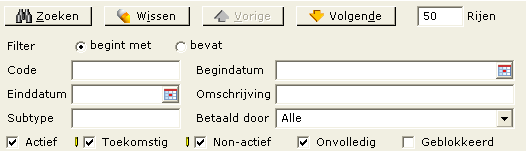
Zoeken
Als u voor deze knop kiest dan kunt u zoeken naar de criteria die u opgeeft in het zoekscherm.
Wissen
Als u kiest voor wissen dan wist u alle ingestelde criteria in het zoekscherm.
Rijen
U geeft hier aan hoeveel rijen u tegelijk wilt zien in het selectiescherm.
Filter
U kunt opgeven of de omschrijving van uw zoekactie in een zoekveld moet beginnen (Begint met), of alleen de omschrijving moet bevatten (bevat).
De zoekvelden
U kunt zoeken op de eerste 6 kolommen die u heeft gekozen in het overzichtsscherm.
Omschrijving
U kunt hier zelf een omschrijving ingeven waaraan het type uit het selectiescherm moet voldoen. Met het filter geeft u aan of het type moet beginnen met de door u opgegeven omschrijving, of alleen het woord moet bevatten.
Zoeken
Als u voor deze knop kiest dan kunt u zoeken naar de criteria die u opgeeft in het zoekscherm.
Sectie Selectiescherm
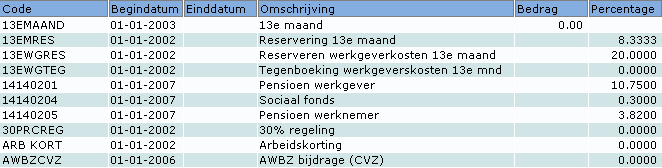
De knoppen

Vernummer
U kunt via deze knop de code van het component vernummeren.
Opvolger
U kunt via deze knop een opvolger aanmaken van het geselecteerde component. Het scherm voor het aanmaken van de componenten wordt opgestart. U vult hier een begindatum in die groter is dan de begindatum van het geselecteerde component.
Kopiëren
U kunt via deze knop het geselecteerde component kopiëren.
Verwijderen
U kunt via deze knop het geselecteerde component verwijderen. Componenten die standaard aangemaakt worden in de administratie kunnen niet verwijderd worden.
Openen
U kunt via deze knop het geselecteerde component openen. U kunt vervolgens het geopende component aanpassen. Wanneer het component reeds gebruikt is in een boeking is het niet mogelijk om alle velden te bewerken.
Nieuw
U kunt via deze knop kunt u een nieuw component aanmaken.
Sluiten
Hiermee sluit u het scherm zonder een component aan te maken of te onderhouden.
Gerelateerde onderwerpen
| Main Category: |
Support Product Know How |
Document Type: |
Online help main |
| Category: |
On-line help files |
Security level: |
All - 0 |
| Sub category: |
Details |
Document ID: |
04.435.405 |
| Assortment: |
Exact Globe+
|
Date: |
26-09-2022 |
| Release: |
|
Attachment: |
|
| Disclaimer |